03
апр
2011
апр
2011
Digital Combat Simulator: A-10C Warthog (2011)
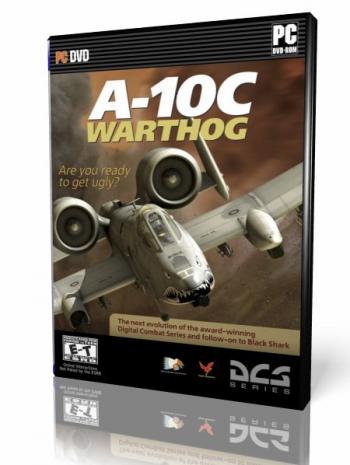

Год выпуска: 2011
Жанр: Simulator (Flight Combat) / 3D
Разработчик: Eagle Dynamics
Издательство: Eagle Dynamics
Сайт разработчика: http://www.digitalcombatsimulator.com/
Язык интерфейса: Английский
Платформа: РС
Системные требования:
Минимальные:
Система: Windows XP, Vista, Windows 7
Процессор: P4 3GHz or better
Память: 2 GB
Видео-карта: 512MB RAM, compatible with DirectX9 or better
Аудио-карта: DirectX 9.0c-compatible
Жесткий диск: 13.4 GB
Описание:
"DCS: A-10C Warthog" - симулятор новейшего американского самолета непосредственной авиационной поддержки A-10C . Это следующий за Ка-50 летательный аппарат в серии DCS, обладающий еще большей степенью реализма. "DCS: A-10C Warthog" является на сегодняшний день пожалуй самым реалистичным симулятором современных боевых самолетов, разработанных для PC в части моделирования динамики полета, авионики, сенсоров и оружия. Для новичков и любителей аркад доступна возможность игры в упрощенном режиме моделирования. Для планирования боевых миссий выбрана территория Кавказа, с участием воздушных, сухопутных и морских сил, с развитой системой искусственного интеллекта. Редактор миссий претерпел ряд изменений, позволяет создавать их более гибкими и интересными за счет развитой системы триггеров. Для онлайн боев традиционно присутствует сетевая игра.
Особенности игры:
* Реалистичный и игровой режимы полета.
* Миссии на территирии Кавказа, включая Россию, Грузию, Абхазию и Осетию.
* Новый интерактивный курс обучения.
* Различные миссии и кампания.
* Кооперативные миссии в режиме онлайн.
* Мощные возможности редактора миссий.
* Реалистичная динамика полета самолета А-10С.
* Большое количество ЛА, наземной техники и кораблей под управлением ИИ.
* Полностью интерактивный передовой авианаводчик произведет для вас целеуказание.
Доп. информация:
Инструкция по установке:
1. Установить игру
2. Запустить кейген
3. Запустить игру
4. Нажать в кейгене "Gen Serial"
5. Скопировать полученный номер в окно активации StarForce
6. Нажать "У меня уже есть активационный ключ"
7. Скопировать Ваш Hardware ID в кейген
8. Нажать "Gen Key" в кейгене
9. Скопировать полученный ключ в окно StarForce и нажать Далее
10. Играть!
ВНИМАНИЕ! Во время активации игры и использования кейгена, обязательно отключайте антивирус.
Полную информацию по игре смотрите на оф. сайте на русском языке http://www.digitalcombatsimulator.com/ru/series/warthog/
Может возникнуть проблема с работой игры на 32-битных системах, как устранить эту проблему смотрите ниже:
Проблема запуска/работы игры на 32-х битной системе WINDOWS XP
Выполните правый клик на My Computer (Мой компьютер). Выберите Properties (Свойства).
В диалоге System Properties (Свойства системы) выберите закладку Advanced (Продвинутые свойства).
На закладке Advanced под пунктами Startup (Запуск) и Recovery (Восстановление) выберите Settings (Настройки).
В диалоге Startup и Recovery под System startup нажмите Edit (Редактирование). Откроется текстовый конфигурационный файл boot.ini.
Создайте резервную копию этого файла. Обратите внимание: этот файл индивидуален на разных компьютерах.
Вы берите указанную строку в файле boot.ini :
multi(0)disk(0)rdisk(0)partition(2)WINDOWS="Micro soft Windows XP Professional" /fastdetect
Нажмите Ctrl+C для копитования строки и после нажмите Ctrl+V для вставки скопированной строки сразу же ниже оригинальной.
Обратите внимание: Текстовая строка в машем компьютере может выглядеть иначе нежели приведенная в примере, потому скопируйте строку именно из своего boot.ini file, а не приведенную в примере.
Добавьте в новую строку “ /3GB”, так как показано в следующем примере:
multi(0)disk(0)rdisk(0)partition(2)WINDOWS="Micro soft Windows XP Professional 3GB" /3GB /fastdetect
Внимание! Не меняйте никаких других существующих строк!
Сохраните и закройте boot.ini.
Нажмите OK для закрытия всех диалоговых окон.
Перезапустите компьютер.
Во время запуска выберите строку с 3GB. Если Вы этого не сделаете система будет все так же работать только с 2GB общей памяти.
Примечание: Если во время запуска возникнут проблемы попробуйте обновить драйвера некоторых устройств.
Выполните правый клик на My Computer (Мой компьютер). Выберите Properties (Свойства).
В диалоге System Properties (Свойства системы) выберите закладку Advanced (Продвинутые свойства).
На закладке Advanced под пунктами Startup (Запуск) и Recovery (Восстановление) выберите Settings (Настройки).
В диалоге Startup и Recovery под System startup нажмите Edit (Редактирование). Откроется текстовый конфигурационный файл boot.ini.
Создайте резервную копию этого файла. Обратите внимание: этот файл индивидуален на разных компьютерах.
Вы берите указанную строку в файле boot.ini :
multi(0)disk(0)rdisk(0)partition(2)WINDOWS="Micro soft Windows XP Professional" /fastdetect
Нажмите Ctrl+C для копитования строки и после нажмите Ctrl+V для вставки скопированной строки сразу же ниже оригинальной.
Обратите внимание: Текстовая строка в машем компьютере может выглядеть иначе нежели приведенная в примере, потому скопируйте строку именно из своего boot.ini file, а не приведенную в примере.
Добавьте в новую строку “ /3GB”, так как показано в следующем примере:
multi(0)disk(0)rdisk(0)partition(2)WINDOWS="Micro soft Windows XP Professional 3GB" /3GB /fastdetect
Внимание! Не меняйте никаких других существующих строк!
Сохраните и закройте boot.ini.
Нажмите OK для закрытия всех диалоговых окон.
Перезапустите компьютер.
Во время запуска выберите строку с 3GB. Если Вы этого не сделаете система будет все так же работать только с 2GB общей памяти.
Примечание: Если во время запуска возникнут проблемы попробуйте обновить драйвера некоторых устройств.
Проблема запуска/работы игры на 32-х битной системе WINDOWS VISTA/SEVEN
Откройте командное окно (Win+R) и запустите "DOS", написав в строке CMD.
![]()
В открывшемся окне напишите bcdedit /set increaseuserva 3072 и нажмите enter.
Выделенную команду можно скопировать прямо из текста и вставить в окне по правому клику мыши (контекстное меню).
![]()
Перезагрузите компьютер.
Возможно, для внесения подобных изменений в систему, Вам временно придется отключить контроль учетных записей UAC.
Откройте командное окно (Win+R) и запустите "DOS", написав в строке CMD.
В открывшемся окне напишите bcdedit /set increaseuserva 3072 и нажмите enter.
Выделенную команду можно скопировать прямо из текста и вставить в окне по правому клику мыши (контекстное меню).
Перезагрузите компьютер.
Возможно, для внесения подобных изменений в систему, Вам временно придется отключить контроль учетных записей UAC.
Похожие материалы
10.4 MB
 Combat a lot (2014)
Combat a lot (2014)1.8 GB
 F.E.A.R. Combat (2007)
F.E.A.R. Combat (2007)688.8 MB
 DIG IT! - A Digger Simulator (2014)
DIG IT! - A Digger Simulator (2014)1.4 GB
 Arctic Combat (2012)
Arctic Combat (2012)864.0 MB
 Combat Arms (2008)
Combat Arms (2008) Главная
Главная Видео
Видео Музыка
Музыка Программы
Программы Игры
Игры Книги
Книги PC-игры
PC-игры Консольные игры
Консольные игры